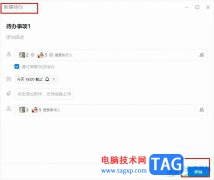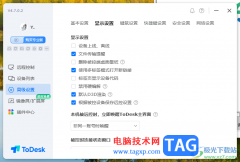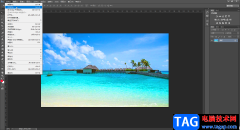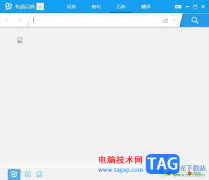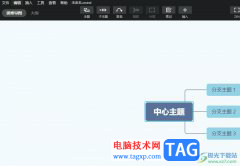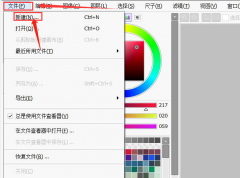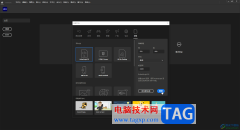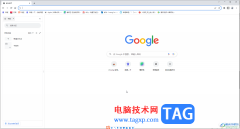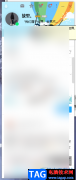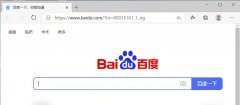editplus是一款使用非常广泛且支持处理文本、html和程序语言的编辑器软件,为用户带来了不错的使用体验,当用户在使用editplus软件时,会发现其中的功能是很强大,用户可以把它当成记事本来使用,例如其中有着自动换行、语法高亮或是标记行号等功能,可以很好的满足用户的需求,因此editplus吸引了不少的用户前来下载使用,当用户在使用editplus软件时,发现鼠标只要一选中文本,就会自动复制的开启,这让用户操作起来很不方便,便问到editplus为什么选中就被复制的问题,其实这个问题是很好解决的,用户直接在菜单栏自己点击编辑和剪贴板选项,接着取消勾选其中的自动复制鼠标选择的文本选项即可解决问题,那么下面就让小编来向大家分享一下具体的解决方法吧。
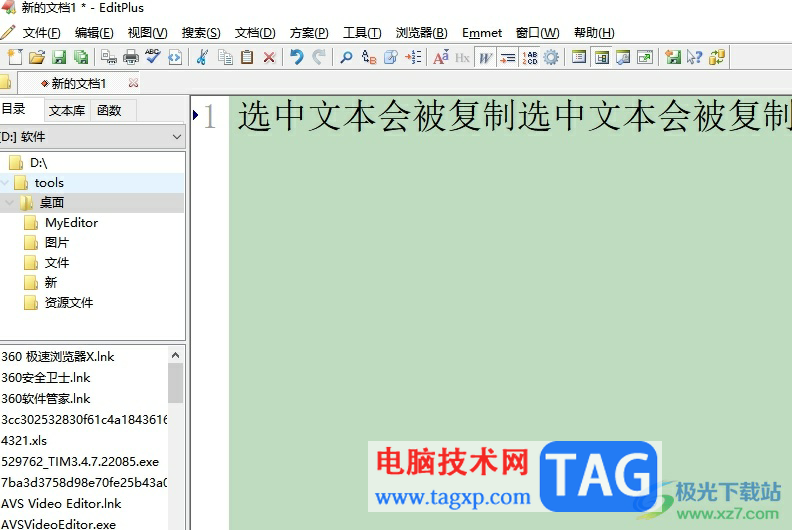
方法步骤
1.用户在电脑上打开editplus软件,并来到编辑页面上来进行设置

2.在页面上方的菜单栏中点击编辑选项,将会显示出下拉选项卡,用户选择其中的剪贴板选项
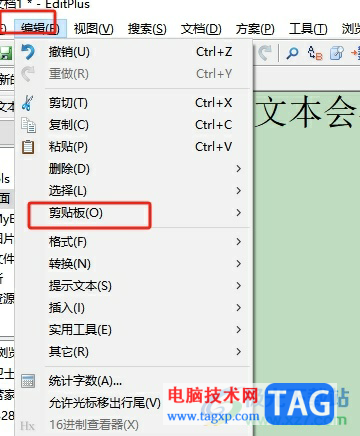
3.这时将会在右侧显示出相关的功能选项,用户直接取消勾选其中的自动复制鼠标选择的文本选项
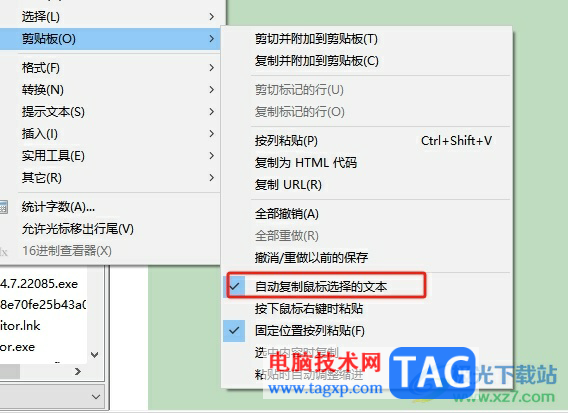
4.这时用户再次选中文本,就不会被复制下来了,效果如图所示
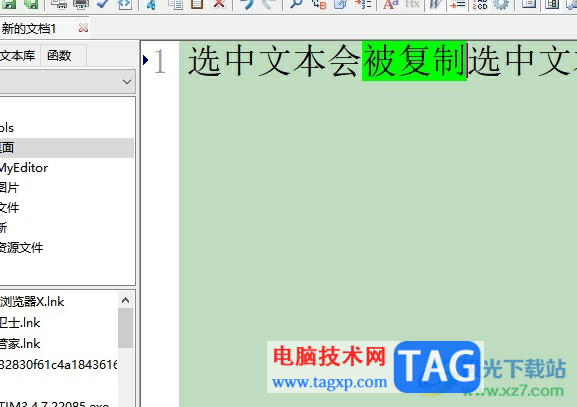
以上就是小编对用户提出问题整理出来的方法步骤,用户从中知道了大致的操作过程为点击编辑——剪贴板——取消勾选自动复制鼠标选择的文本这几步,方法简单易懂,因此感兴趣的用户可以跟着小编的教程操作试试看,一定可以解决好这个问题的。